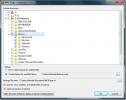Come installare WPS Office su Linux
WPS Office è uno dei principali contendenti sulla piattaforma Linux per coloro che cercano una suite per ufficio il più vicino possibile a Microsoft Office. La suite per ufficio ha il supporto per molte diverse distribuzioni Linux, e per ora è gratuita. Ha anche una versione premium che aggiunge funzionalità aggiuntive come backup su cloud, crittografia e collaborazione di documenti. Ha un periodo di prova di 10 giorni se sei interessato a provare le funzionalità premium o puoi installare WPS Office gratuitamente e utilizzarlo così com'è senza ottenere la versione premium. La versione premium è un servizio basato su abbonamento, quindi non è un acquisto una tantum.
AVVISO SPOILER: Scorrere verso il basso e guarda il video tutorial alla fine di questo articolo.
Assicurati di controllare anche il nostro elenco di 4 migliori alternative a Libre Office, se stai cercando qualcosa che assomigli di più a MS Office sul desktop Linux.
Istruzioni Ubuntu / Debian
Il modo principale in cui gli utenti Ubuntu e Debian possono installare WPS Office è con un file di pacchetto Debian scaricabile. Purtroppo, gli sviluppatori non hanno PPA, né repository di software Debian che gli utenti possono aggiungere. Non avere repository di software disponibili è un problema quando si tratta di aggiornare il software, ma è comunque bello vedere che è disponibile un pacchetto binario. Attualmente, WPS supporta le architetture a 32 e 64 bit.

Per installare WPS Office, vai su WPS pagina dei downloade prendi l'ultimo file del pacchetto Debian. Tieni presente che WPS non ha i pacchetti ordinati per distribuzione, quindi dovrai fare attenzione a non scaricare il file sbagliato. Se non riesci a trovarlo dall'elenco dei link, considera di premere Ctrl + F nel browser e digitare "deb". Ciò evidenzierà i pacchetti corretti.
Dopo aver scaricato il file del pacchetto Debian WPS, apri il file manager, fai clic sulla cartella Download e fai clic sul file WPS. La selezione del file dovrebbe aprirlo nello strumento di installazione dei pacchetti della GUI Debian (o Ubuntu). Da lì basta inserire la password e fare clic sul pulsante Installa.
Vuoi invece installare tramite terminale? Aprire una finestra del terminale e utilizzare CD per spostare il terminale in ~ / Downloads. Da lì, installa il pacchetto tramite dpkg strumento di installazione del pacchetto.
cd ~ / Download sudo dpkg -i wps-office _ * _ amd64.deb
o
sudo dpkg -i wps-office _ * _ i386.deb
Durante l'installazione, è possibile riscontrare un problema nella risoluzione dei file delle dipendenze. Per risolvere il problema delle dipendenze mancanti, eseguire apt installa -f. Questo comando si spegne, cerca i programmi mancanti e li installa.
sudo apt install -f
Disinstallare WPS Office in qualsiasi momento con:
sudo apt rimuovere wps-office
o
sudo apt-get remove wps-office
In alternativa, cerca WPS Office nel centro software Ubuntu e fai clic sul pulsante di disinstallazione.
Istruzioni Arch Linux

È necessario WPS Office per Linux attivo Arch Linux? In tal caso, dovrai installarlo tramite AUR, poiché WPS Office non supporta attualmente Arch Linux e non ci sono pacchetti ufficiali. Per generare un pacchetto installabile, aprire un terminale. Quindi, utilizzare il idiota comando per estrarre il codice sorgente più recente per il pacchetto.
Nota: assicurarsi di installare il pacchetto "git", altrimenti WPS Office non verrà estratto da AUR.
clone git https://aur.archlinux.org/wps-office.git
Usando il CD comando, immettere la cartella WPS Office.
cd wps-office
Tutto ciò che resta da fare è generare il pacchetto con il makepkg comando. Tenere presente che quando si crea il pacchetto, è possibile che si verifichino problemi di dipendenza. Per mitigare questo, assicurati di aggiungere -si alla fine del tuo comando. Questo comando indica al gestore pacchetti Pacman di uscire e trovare quante più dipendenze installabili possibile. Se non sono ancora soddisfatti, dovrai ottenerli manualmente da questo pagina qui (sotto dipendenze).
makepkg -si
Disinstallare WPS Office da Arch con questo comando:
sudo pacman -R wps-office
Istruzioni Fedora / OpenSuse
Quelli su Fedora e OpenSUSE che amano WPS Office sono fortunati! Si scopre che gli sviluppatori hanno un file RPM disponibile! Ecco come farlo funzionare per entrambi i sistemi operativi.
Fedora
Vai al pagina di rilascio e premere Ctrl + F sulla tastiera. Nella casella di ricerca, inserisci "rpm". L'uso della funzione "trova" evidenzierà tutti i file dei pacchetti RPM scaricabili per WPS Office. Scarica l'ultima versione, quindi apri il file manager.
All'interno del file manager, fai clic su Download, quindi fai doppio clic sul file RPM. Se questo viene fatto correttamente, dovrebbe essere aperto lo strumento di installazione della GUI di Fedora RPM. Immettere la password e fare clic sul pulsante Installa per installarlo. In alternativa, installare WPS Office tramite terminale con:
cd ~ / Download sudo dnf -y install wps-office - *. x86_64.rpm
Disinstallare WPS Office da Fedora utilizzando dnf rimuovere.
sudo dnf rimuove wps-office
OpenSUSE
Una volta scaricato il file RPM, apri il file manager, vai su Download e fai doppio clic sul file RPM. L'apertura dovrebbe avviare lo strumento GUI di SUSE RPM. Immettere la password e fare clic sul pulsante Installa.
Vuoi invece installare WPS Office con il terminale? Fare:
cd ~ / Download sudo zypper install wps-office - *. x86_64.rpm.
Vuoi disinstallare il software? Correre:
sudo zypper rimuove wps-office
Istruzioni sulla fonte

Stai cercando di installare WPS Office su Linux ma non hai una delle distribuzioni supportate dagli sviluppatori? Non preoccuparti, perché risulta che esiste un file di archivio binario autonomo scaricabile che gli utenti possono utilizzare per eseguire il software WPS Office. Per installarlo, vai su pagina di rilascio, stampa Ctrl + Fe cerca "tar.xz". Seleziona la variante a 32 o 64 bit e scarica l'archivio sul tuo PC Linux.
Quindi, aprire una finestra del terminale e utilizzare il CD comando per passare al ~ / Downloads directory. Da lì, estrarre il download tar.xz archivio.
tar xvfJ wps-office _ *. tar.xz
L'estrazione dei file dovrebbe richiedere al massimo un paio di minuti. Al termine del processo, utilizzare rm per eliminare il file tar.xz e CD nella cartella.
rm wps-office _ *. tar.xz cd wps-office_ *
Innanzitutto, utilizzare lo script "install_fonts" per installare eventuali caratteri mancanti sul sistema.
sudo sh install_fonts
Da qui sarai in grado di eseguire qualsiasi strumento software WPS direttamente da questa cartella.
Per eseguire l'editor di testo, digitare ./wps nel terminal. Inoltre, accedi allo strumento di presentazione WPS con ./wpp e lo strumento foglio di calcolo WPS con ./et.
Ricerca
Messaggi Recenti
Come disinstallare il software senza l'utilità Aggiungi / Rimuovi
Ti sei imbattuto in una situazione in cui era necessario disinstall...
Scarica e organizza le foto di Flickr sul desktop
Bulkr è un ottimo browser per foto desktop, downloader e organizzat...
Diag Mp3: risolve il problema dei file audio Mp3
MP3 Diags è lo strumento ideale per risolvere i problemi nella tua ...